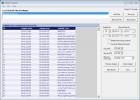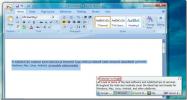Güvenli Silgi Kullanarak Windows İçerik Menüsünden Dosyaları Parçalama
Dosyaları ve klasörleri silmek için varsayılan Windows yöntemi, bunları Geri Dönüşüm Kutusu'na gönderir ve herkes verileri geri yükleyebilir. Dosyaları sisteminizden tamamen kaldırmak için, Geri Dönüşüm Kutusunu Boşalt seçeneğini kullanmanız gerekir. Kişisel veya hassas dosya ve klasörleri, Geri Dönüşüm Kutusu'ndan bile silmek yeterli değildir, çünkü daha önce kapsadığı gibi uygun bilgi ve araçlara sahip olan Recuva, silinen dosyaları kurtarabilir. Dosyalarınızı silmek için bir dosya parçalayıcı kullanmadığınız sürece, yerine yeni veriler yazılmadığı sürece veriler kurtarılabilir durumda kalır. Güvenli Silgi seçilen verilerin tüm izlerini bilgisayarınızdan silmenizi sağlayan bir dosya ve klasör parçalama aracıdır. Alman Standardı, Peter Gutmann Standardı, US DoD dahil olmak üzere çeşitli parçalama yöntemlerini kullanarak bilgisayar, vb. Dosya ve klasörleri sisteminizden güvenli bir şekilde silmek dışında tüm bölümleri silebilir, önceden silinmiş dosyaların güvenli bir şekilde silinmesini sağlar, sisteminizi temizler ve gereksiz kayıt defterini siler girdileri. Lansmanda açılış ekranı size bir sonraki adımda ne yapmak istediğinizi sorar. Dosya ve klasör Silme, Sürücü / Bölüm Silme, Boş Alan Silme, Sistem Temizleme, Kayıt Defteri Temizleme ve Rapor Yönetimi seçenekleriniz vardır.

“Dosya ve Klasör Silme” seçeneği, sabit diskinizden güvenli bir şekilde kaldırmak için dosya ve klasör eklemenize, bir güvenlik düzeyi (silme yöntemi) ayarlamanıza ve silme işlemini başlatmanıza olanak tanır. “Silme işlemini başlat” düğmesinin üzerindeki seçenekleri kullanarak, işlem bittikten sonra Programdan Çık (EX), Kapatma Pencereleri (SD), Yeniden Başlat (RB) veya Bekleme (SB) seçeneklerinden birini seçebilirsiniz.
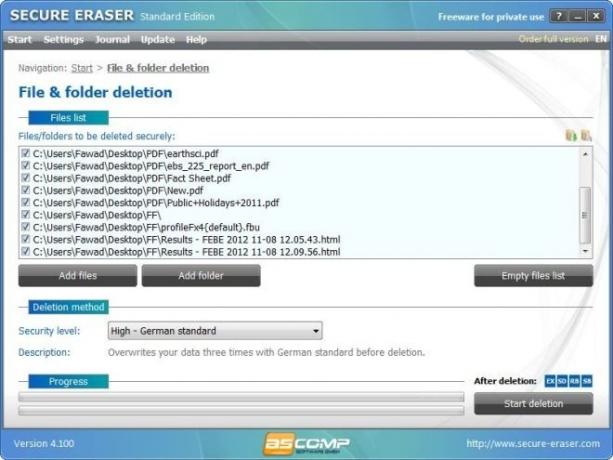
Uygulama dosyalarınızı silmeyi tamamladıktan sonra, sürecin tüm ayrıntılarını içeren HTML biçiminde bir rapor oluşturulur.

“Sürücü Bölümü / Silme” ve “Boş Alan Silme” iletişim kutuları, bir sürücü birimini seçmenize ve seçenekler olarak MFT'yi Temizle ve Değişiklik Günlüğünü Temizle'yi seçmenize olanak tanır.

Sabit diskten güvenli bir şekilde silmek için programa dosya ve klasör ekleme yeteneği dışında, ayrıca sağ tıklama bağlamında tümleşik belirlenmiş seçeneği belirleyerek dosyaları doğrudan Windows Gezgini'nden seçin Menü. Kaldırmak istediğiniz herhangi bir dosya adını sağ tıklayın, “Güvenli Silgi ile güvenli bir şekilde sil” seçeneğini seçin; otomatik olarak listeye eklenecektir. Daha sonra yukarıda belirtilen yöntemi kullanarak dosyayı silmeye devam edebilirsiniz.

Kayıt Defteri Temizleme bölümleri, ActiveX ve Com Nesneleri, Uygulama Yolları, Otomatik Çalıştırma Nesneleri, Dosya Uzantıları, Paylaşılan Dosyalar, Yardım Dosyaları vb.

Sistem Temizleme, geçici dosyaları ve klasörleri, Çerezleri, Formları, Adres Listelerini vb. Windows, Internet Explorer ve Mozilla Firefox ile ilgili sisteminizden temizlemenizi sağlar.

Ayarlar menüsüne en üstteki sekmesinden erişilebilir. Protokolün yanı sıra Hataları yoksay ve Silme İşlemlerini Onayla gibi Genel ayarları yapmanızı sağlar. Günlük Oluşturma (günlük silme ve tarama olayları) ve HTML'de Silme Raporu Oluşturma gibi ayarlar biçim.
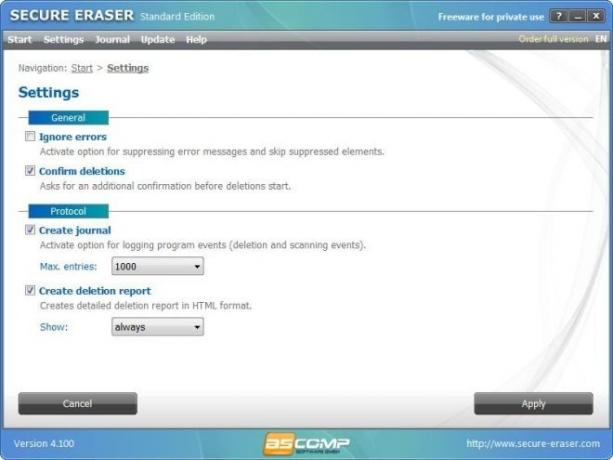
Güvenli Silgi, Windows XP, Windows Vista, Windows 7 ve Windows 8'in hem 32 bit hem de 64 bit sürümlerinde çalışır.
Güvenli Silgiyi İndir
Arama
Yakın Zamanda Gönderilenler
Çift Referans Noktaları ve İnce Ayar Kontrolleri Kullanarak Altyazıları Ayarlama
Kendi dilinizde olmayan filmleri izliyorsanız veya (çok nazik olmay...
Çevir ve QTranslate ile Birden Çok Kaynaktan Metin Dinle
QTranslate birçok dilde anında metin çevirmek için taşınabilir bir ...
Windows 10'da Kulaklık Çıkarıldığında Otomatik Olarak Sesi Kapatma
Windows 10, farklı ses aygıtları için ayrı ses profilleri tutabilir...